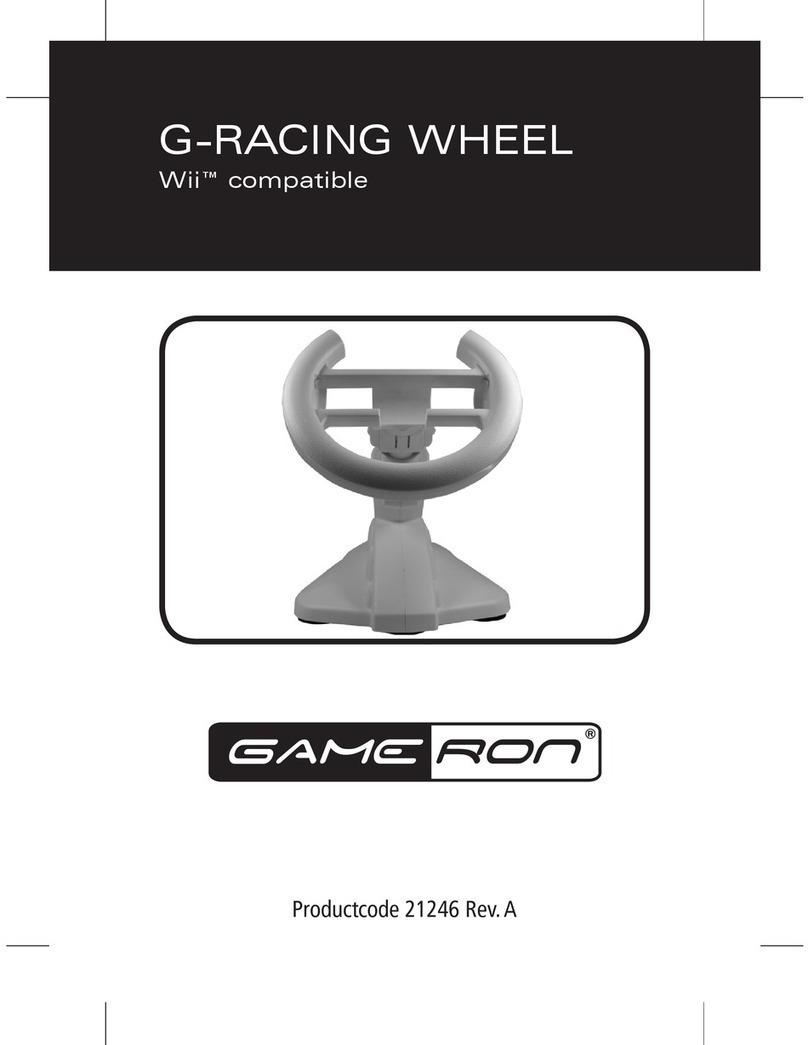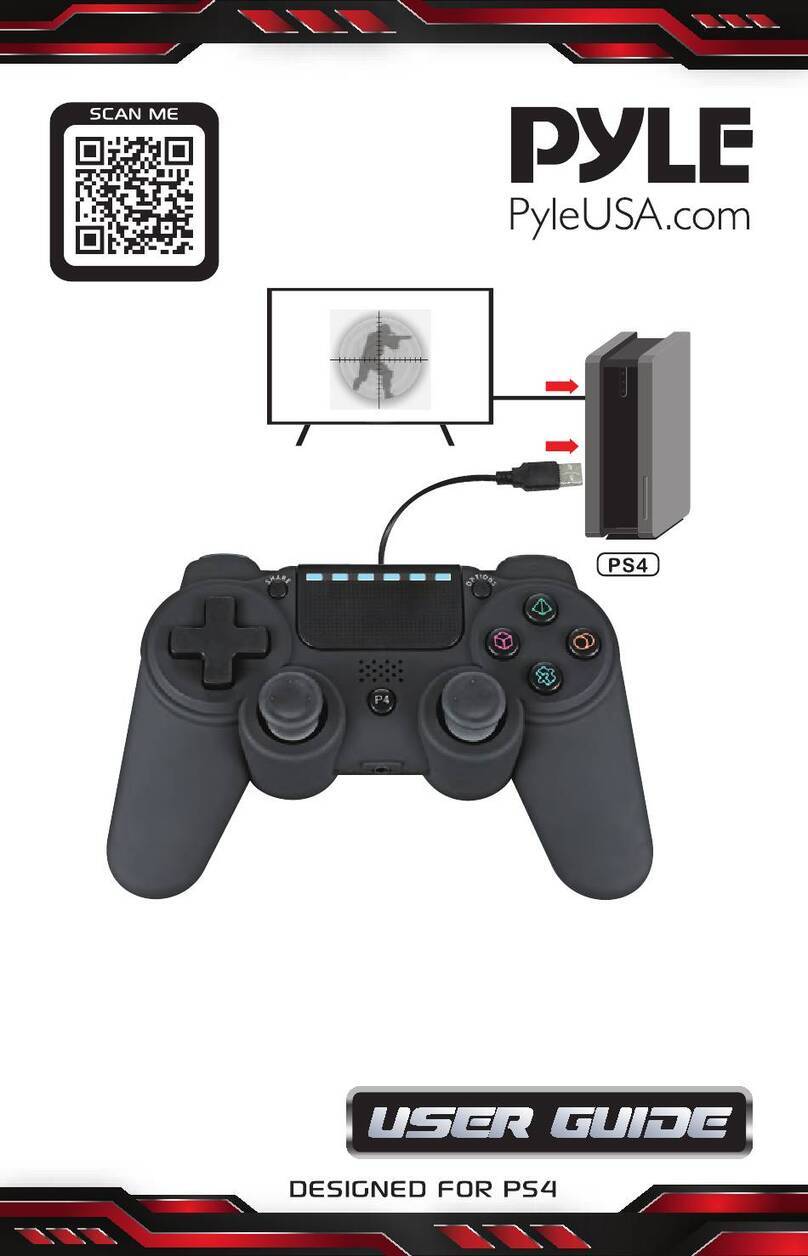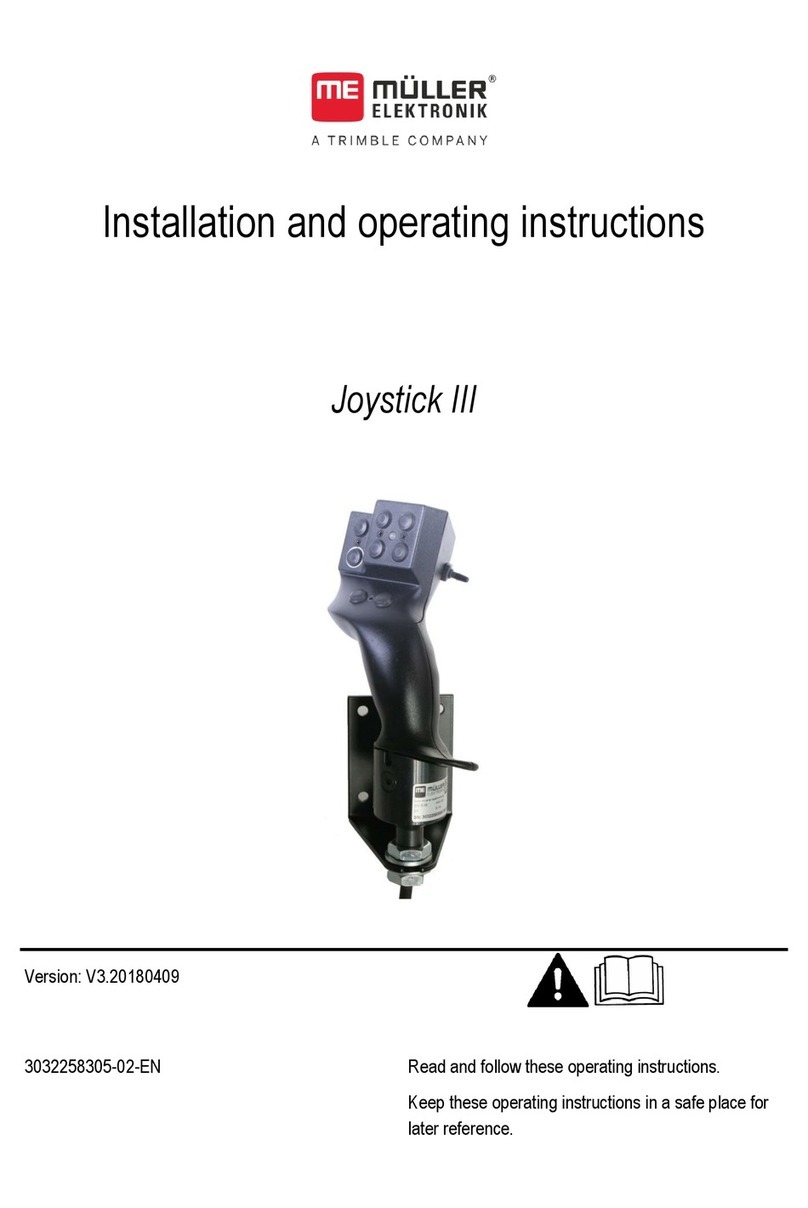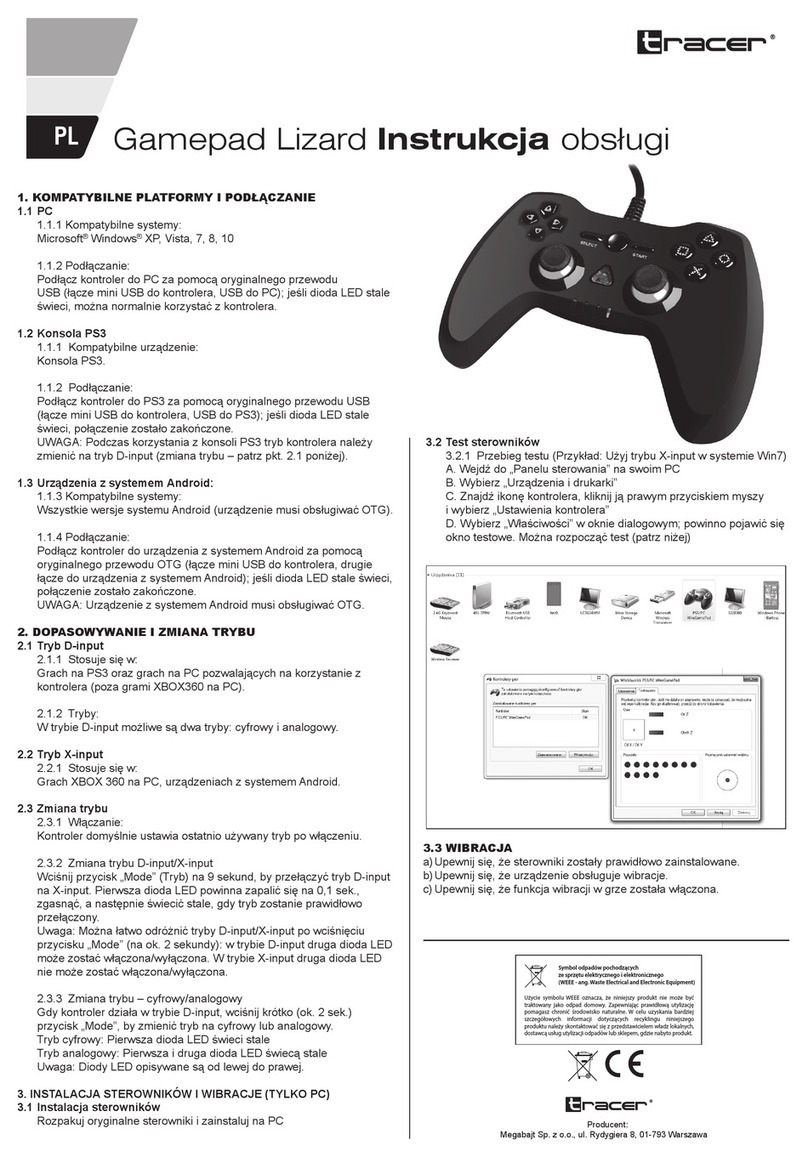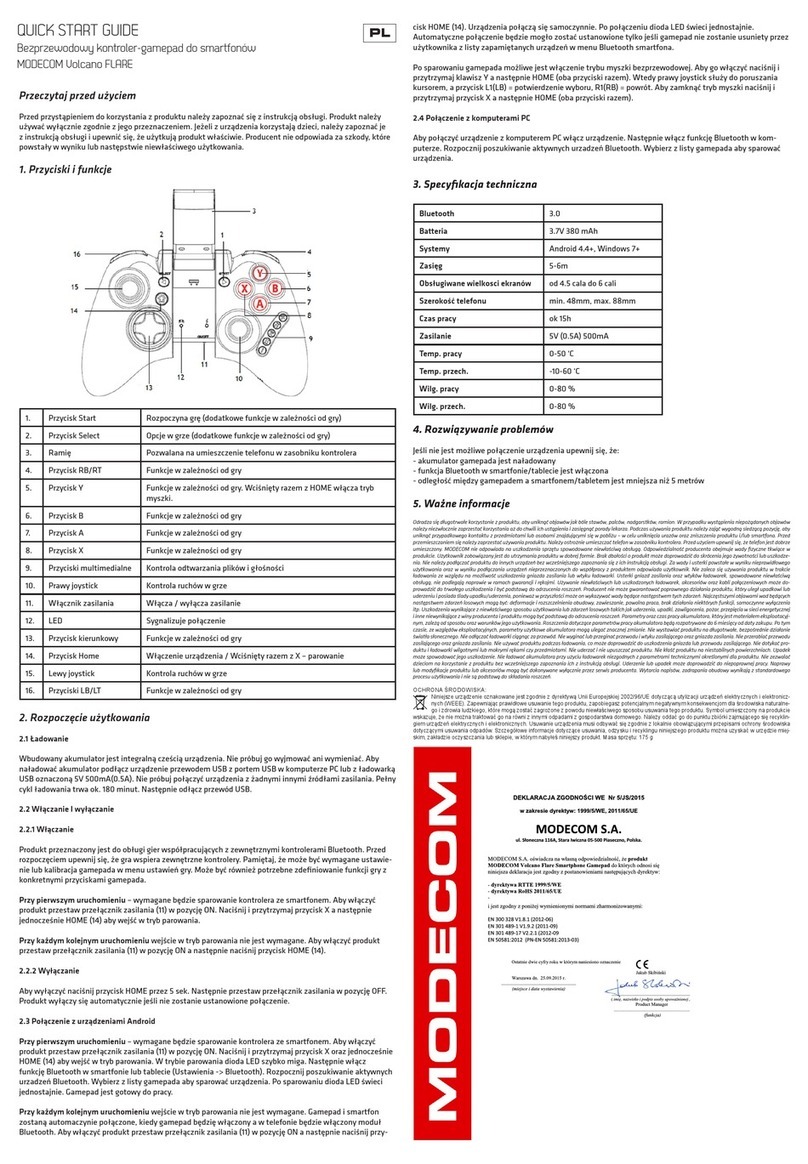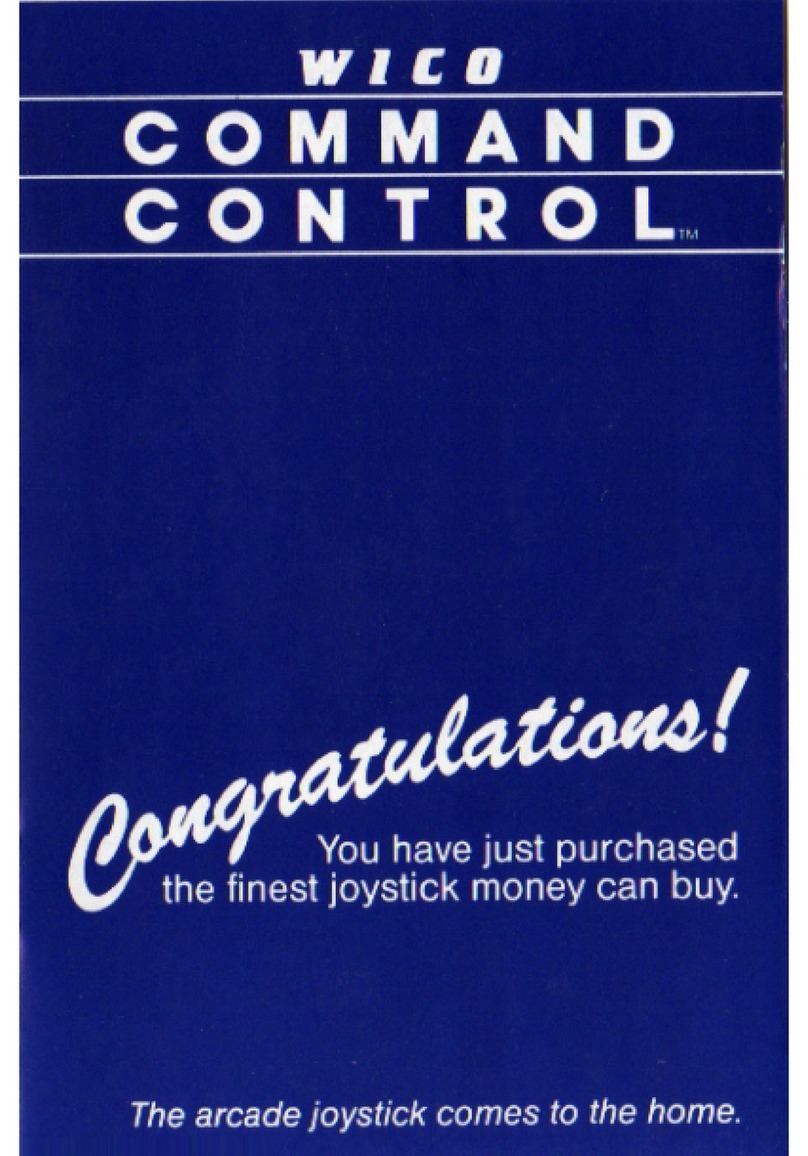Spar TS-XW RACER User manual

1
ENGLISH: CHECKING AND, IF NECESSARY, RECONFIGURING THE RACING
WHEEL’S CENTER VALUE
FRANÇAIS : VERIFIER ET REPARAMETRER SI NECESSAIRE LA VALEUR
CENTRALE DU VOLANT
DEUTSCH: ÜBERPRÜFEN DES ZENTRIERUNGSWERTES DES RENNLENKERS
UND, FALLS NÖTIG, DIESEN REKONFIGURIEREN
NEDERLANDS: DE MIDDENSTAND VAN HET RACESTUUR CONTROLEREN EN,
INDIEN NODIG, OPNIEUW CONFIGUREREN
ITALIANO: VERIFICARE E, SE NECESSARIO, RICONFIGURARE IL VALORE
CENTRALE DEL VOLANTE
ESPAÑOL: COMPROBAR Y, SI ES NECESARIO, RECONFIGURAR EL VALOR
CENTRAL DEL VOLANTE DE CARRERAS
PORTUGUÊS: VERIFICAR E, SE NECESSÁRIO, RECONFIGURAR O VALOR
CENTRAL DO VOLANTE
:
ΕΛΛΗΝΙΚ : ΕΛΕΓΧΟΣ Κ Ι, Ν Π ΙΤΕΙΤ Ι, Ν ∆Ι ΜΟΡΦΩΣΗ ΤΗΣ ΤΙΜΗΣ
ΚΕΝΤΡ ΡΙΣΜ ΤΟΣ ΤΟΥ ΓΩΝΙΣΤΙΚΟΥ ΤΙΜΟΝΙΟΥ
TÜRKÇE: YARIŞDİREKSİYONUNUN MERKEZ DEĞERİNİN KONTROL EDİLMESİ
VE GEREKİRSE YENİDEN AYARLANMASI
POLSKI: SPRAWDZANIE I W RAZIE POTRZEBY MODYFIKOWANIE WARTOŚCI
ŚRODKOWEJ KIEROWNICY
日本語
日本語日本語
日本語 : レーシングコントローラーのセンター値を確認
レーシングコントローラーのセンター値を確認レーシングコントローラーのセンター値を確認
レーシングコントローラーのセンター値を確認
(
((
(必要であれば再設定
必要であれば再設定必要であれば再設定
必要であれば再設定)
) )
) する
するする
する
:

2
ENGLISH: CHECKING AND, IF NECESSARY, RECONFIGURING THE RACING WHEEL’S CENTER VALUE
•Check the racing wheel's center value:
- On PC, access the Control Panel, then set the rotation angle to 1080°using the slider.
- Turn your wheel until you reach the 50.0% axis marker displayed in the Control Panel, and then check to make sure
that your racing wheel is perfectly centered, physically (i.e. completely horizontal).
•Reconfiguring the racing wheel's center value
(If the racing wheel is slightly off-center in the Control Panel)
- If using a Xbox One™, we recommend performing this procedure in the Xbox One™ system's menu (not in a game).
- If using a PC, we recommend performing this procedure via the Windows® Desktop (not in a game), after exiting the
Control Panel.
1) Connect the racing wheel's USB cable (on Xbox One™ or on PC), then wait for the auto-calibration phase to end.
2) Turn the racing wheel fully to the left (until you reach the stop).
3) Turn the racing wheel fully to the right (until you reach the stop).
4) Make sure that your racing wheel is perfectly centered; while holding it in this position,
press the: VIEW + MENU + MODE buttons simultaneously
5) The racing wheel's LED briefly changes colour, then reverts to its initial colour.
This means that the wheel's center value has been reset and automatically saved to the device's internal memory
(you do not need to repeat the procedure every time you connect the racing wheel).
YOU ARE NOW READY TO RACE!

3
FRANÇAIS : VERIFIER ET REPARAMETRER SI NECESSAIRE LA VALEUR CENTRALE DU VOLANT
•Vérifier la valeur centrale du volant :
- Sur PC, ouvrez le Control Panel, puis ajustez l’angle de rotation à 1080°en déplaçant le curseur avec la souris.
- Tournez le volant jusqu’à ce que l’axe affiche 50 % dans le Control Panel. Vérifiez si votre volant est physiquement
centré, c’est-à-dire parfaitement à l’horizontale.
•Procédure pour reparamétrer la valeur centrale du volant
(si le volant est légèrement décalé dans le « Control Panel »)
- Sur Xbox One™, il est préférable d’effectuer cette procédure dans le menu de la Xbox One™ (et non en jeu).
- Sur PC il est préférable d’effectuer cette procédure sur le bureau de Windows® (et non en jeu) avec le Control Panel
fermé.
1) Branchez le câble USB du volant (sur Xbox One™ ou sur PC), puis attendez la fin de la phase d’autocalibration.
2) Tournez le volant complètement à gauche (jusqu’à sentir la butée).
3) Tournez le volant complètement à droite (jusqu’à sentir la butée).
4) Positionnez physiquement votre volant « parfaitement au centre », puis, tout en maintenant la position, appuyez
simultanément sur les boutons « VIEW + MENU + MODE»
5) La LED du volant change rapidement de couleur, puis revient à sa couleur d’origine
= la valeur centrale du volant est désormais reparamétrée et automatiquement sauvegardée dans la mémoire
interne du système (il n’est pas nécessaire de répéter la procédure à chaque nouveau branchement).
VOUS ETES MAINTENANT PRET A JOUER !

4
DEUTSCH: ÜBERPRÜFEN DES ZENTRIERUNGSWERTES DES RENNLENKERS UND, FALLS NÖTIG, DIESEN
REKONFIGURIEREN
•So überprüfen Sie die Mitteneinstellung des Rennlenkers:
- Rufen Sie auf dem PC die Steuerkonsole auf und setzen dann mittels des Schiebereglers den Rotationswinkel auf
1080°.
- Drehen Sie den Lenkkranz so weit, bis Sie die 50.0 % Achsenmarkierung (angezeigt in der Steuerkonsole) erreicht
haben. Überprüfen Sie dann, ob der Lenkkranz physikalisch komplett horizontal steht und somit perfekt mittig.
•Rekonfiguration des Mittenwertes des Rennlenkers
(Falls der Rennlenker in der Steuerkonsole sich leicht außerhalb der Mitte befindet).
- Falls Sie eine Xbox One™ nutzen, empfehlen wir die Ausführung dieser Prozedur im Xbox One™ Systemmenü
(nicht in einem Spiel).
- Falls Sie einen PC nutzen, empfehlen wir die Ausführung dieser Prozedur via des Windows® Desktops (nicht in einem
Spiel), nachdem Sie die Steuerkonsole beendet haben.
1) Schließen Sie das USB-Kabel des Rennlenkers an (an die Xbox One™ oder an den PC) und warten das Ende der
Autokalibrierung ab.
2) Drehen Sie den Rennlenker vollständig nach links (bis Sie den Stop erreichen).
3) Drehen Sie den Rennlenker vollständig nach rechts (bis Sie den Stop erreichen).
4) Stellen Sie sicher, daß Ihr Rennlenker perfekt zentriert ist. Während Sie diesen in dieser Position halten, drücken
Sie die VIEW + MENU + MODE Buttons gleichzeitig
5) Die LED des Rennlenkers wechselt kurz die Farbe und kehrt dann zur ursprünglichen Farbe zurück.
Dies bedeutet, daß der Mittenwert des Lenkers zurückgesetzt wurde und dies im internen Speicher des Gerätes
abgespeichert wurde (Sie brauchen diese Prozedur nicht bei jedem Anschluß des Rennlenkers erneut ausführen).
SIE KÖNNEN NUN IHR RENNEN STARTEN!

5
NEDERLANDS: DE MIDDENSTAND VAN HET RACESTUUR CONTROLEREN EN, INDIEN NODIG, OPNIEUW
CONFIGUREREN
•Controleer de middenstand van het stuur:
- Ga op de pc naar het configuratiescherm en zet de draaihoek met de schuifregelaar op 1080°.
- Draai het stuur tot aan de 50,0% asmarkering weergegeven in het configuratiescherm en controleer vervolgens of het
stuur perfect in de middenstand staat (d.w.z. volledig horizontaal).
•Opnieuw configureren van de middenstand van het stuur
(Als het stuur in het configuratiescherm niet precies in de middenstand staat.)
- Als u een Xbox One™ gebruikt, adviseren we deze procedure uit te voeren in het systeemmenu van de Xbox One™
en niet in de game.
- Als u een pc gebruikt, adviseren we deze procedure uit te voeren op het Windows® bureaublad en niet in de game,
nadat u het Configuratiescherm hebt afgesloten.
1) Sluit de USB-kabel van het stuur aan op de Xbox One™ of op de pc en wacht vervolgens tot het automatisch
kalibreren gereed is.
2) Draai het stuur volledig naar LINKS tot het niet verder kan.
3) Draai het stuur volledig naar RECHTS tot het niet verder kan.
4) Controleer dat uw racestuur perfect gecentreerd is.
Houd het in deze stand en druk gelijktijdig op de knoppen VIEW + MENU + MODE
5) De LED van het stuur verandert KORT van kleur en gaat dan terug naar de oorspronkelijke kleur.
Dit betekent dat de middenstand van het stuur opnieuw is ingesteld en dat deze waarde automatisch in het geheugen
van het stuur is opgeslagen. U hoeft deze selectieprocedure dan ook niet te herhalen de volgende keer dat u het stuur
aansluit.
HET RACEN KAN NU BEGINNEN!

6
ITALIANO: VERIFICARE E, SE NECESSARIO, RICONFIGURARE IL VALORE CENTRALE DEL VOLANTE
•Verifica della posizione centrale del volante:
- Su PC, accedi al Pannello di Controllo, utilizzando l’apposito indicatore, imposta l’angolo di rotazione a 1080°.
- Gira il tuo volante finché non raggiungerai la tacca corrispondente al 50,0% dell’asse visualizzata nel Pannello di
Controllo, dopodiché assicurati che il tuo volante sia perfettamente centrato, fisicamente (ovvero perfettamente
orizzontale).
•Riconfigurare il punto centrale del volante
(Se, dal Pannello di controllo, il volante dovesse risultare leggermente scentrato)
- Se stai utilizzando una Xbox One™, ti consigliamo di effettuare tale procedura dal menu di sistema della Xbox
One™ (non da un gioco).
- Se stai utilizzando un PC, ti consigliamo di effettuare tale procedura tramite il Desktop di Windows® (non da un gioco),
dopo aver chiuso il Pannello di controllo.
1) Collega il cavo USB del volante (alla Xbox One™ o al PC), quindi attendi la fine della fase di auto-calibrazione.
2) Ruota il volante totalmente a sinistra (finché non ne raggiungi l'estremità).
3) Ruota il volante totalmente a destra (finché non ne raggiungi l'estremità).
4) Assicurati che il tuo volante sia perfettamente centrato; mantenendolo in questa posizione, premi simultaneamente
i pulsanti VIEW + MENU + MODE
5) Il LED del volante cambierà brevemente colore, dopodiché tornerà al suo colore iniziale.
Ciò significa che il punto centrale del volante è stato ripristinato ed è stato automaticamente salvato nella
memoria interna della periferica (non dovrai ripetere la procedura ogni volta che colleghi il volante).
ORA SEI PRONTO PER GAREGGIARE!

7
ESPAÑOL: COMPROBAR Y, SI ES NECESARIO, RECONFIGURAR EL VALOR CENTRAL DEL VOLANTE DE
CARRERAS
•Comprobación del valor central del volante de carreras:
- En PC, accede al Panel de control y luego ajusta el ángulo de rotación a 1080°usando el deslizador.
- Gira el volante hasta que llegues al marcador del eje del 50,0% mostrado en el Panel de control y, a continuación,
asegúrate de que el volante esté perfectamente centrado, físicamente (es decir, completamente horizontal).
•Reconfiguración del valor central del volante de carreras
(Si el volante de carreras está ligeramente descentrado en el Panel de control)
- Si estás usando una Xbox One™, te recomendamos que realices este procedimiento en el menú del sistema Xbox
One™ (no en un juego).
- Si estás usando un PC, te recomendamos que realices este procedimiento mediante el Escritorio de Windows® (no en
un juego), tras salir del Panel de control.
1) Conecta el cable USB del volante de carreras (en Xbox One™ o en PC) y luego espera a que termine la fase de
calibración automática.
2) Gira el volante de carreras totalmente hacia la izquierda (hasta llegar al tope).
3) Gira el volante de carreras totalmente hacia la derecha (hasta llegar al tope).
4) Asegúrate de que el volante de carreras esté perfectamente centrado; mientras lo sostienes en esta posición, pulsa
los botones VIEW + MENU + MODE simultáneamente
5) El LED del volante de carreras cambia brevemente de color y luego vuelve a su color inicial.
Esto significa que el valor central del volante se ha reiniciado y guardado automáticamente en la memoria
interna del dispositivo (no necesitas repetir el procedimiento cada vez que conectes el volante de carreras).
¡YA ESTÁS LISTO PARA CORRER!

8
PORTUGUÊS: VERIFICAR E, SE NECESSÁRIO, RECONFIGURAR O VALOR CENTRAL DO VOLANTE
•Verificar o valor central do volante:
- No PC, aceda ao Painel de Controlo e ajuste o ângulo de rotação para 1080°utilizando o cursor de deslocamento.
- Rode o volante até alcançar o marcador 50.0% do eixo mostrado no Painel de Controlo e em seguida certifique-se de
que o volante está perfeitamente centrado fisicamente (ou seja, completamente na horizontal).
•Reconfigurar o valor central do volante:
(Se o volante estiver ligeiramente desviado no Painel de Controlo)
- Se utiliza uma Xbox One™, recomendamos que execute este procedimento no menu do sistema Xbox One™ (não
num jogo).
- Se utiliza um PC, recomendamos que execute este procedimento através do Ambiente de Trabalho do Windows®
(não num jogo), depois de sair do Painel de Controlo.
1) Ligue o cabo USB do volante (à Xbox One™ ou ao PC) e em seguida aguarde que a etapa de calibragem
automática termine.
2) Rode o volante completamente para a esquerda (até alcançar o batente).
3) Rode o volante completamente para a direita (até alcançar o batente).
4) Certifique-se de que o volante está perfeitamente centrado; enquanto o mantém nesta posição, prima os botões
VIEW + MENU + MODE em simultâneo
5) O LED do volante muda de cor por breves instantes e em seguida reverte para a sua cor inicial.
Isto significa que o valor central do volante foi reiniciado e guardado automaticamente na memória interna do
dispositivo (não necessita de repetir o procedimento cada vez que ligar o volante).
AGORA ESTÁ PRONTO PARA ACELERAR A FUNDO!

9
:
•
- : 1080° .
- , 50,0%, .
, (. ., ).
•
(если рулевое колесо слегка смещено от центра на Панели управления)
- Xbox One™ Xbox One™ ( ).
- Windows® ( ),
.
1) USB- (Xbox One™ )
.
2) ( ).
3) ( ).
4) , ; ,
VIEW + MENU + MODE
5) ,
.
,
(эту процедуру нет необходимости повторять при каждом подключении
гоночного руля).
ТЕПЕРЬ ВСЕ ГОТОВО ДЛЯ ГОНКИ!

10
ΕΛΛΗΝΙΚ : ΕΛΕΓΧΟΣ Κ Ι, Ν Π ΙΤΕΙΤ Ι, Ν ∆Ι ΜΟΡΦΩΣΗ ΤΗΣ ΤΙΜΗΣ ΚΕΝΤΡ ΡΙΣΜ ΤΟΣ ΤΟΥ
ΓΩΝΙΣΤΙΚΟΥ ΤΙΜΟΝΙΟΥ
•Έλεγχος της κεντρικής τιµής του αγωνιστικού τιµονιού:
- Σε PC, µπείτε στον Πίνακα ελέγχου, έπειτα ρυθµίστε τη γωνία περιστροφής σε 1080°χρησιµοποιώντας τον ρυθµιστικό
δείκτη.
- Στρίψτε το τιµόνι σας έως ότου φτάσετε στο 50.0% της ένδειξης άξονα που παρουσιάζεται στον Πίνακα ελέγχου, και
µετά ελέγξτε να βεβαιωθείτε ότι το αγωνιστικό σας τιµόνι είναι εντελώς κεντραρισµένο, φυσικά (δηλ. σε εντελώς
οριζόντια θέση).
•ναδιαµόρφωση της κεντρικής τιµής του αγωνιστικού τιµονιού
(Αν το γωνιστικό τιµόνι έχει µετ τοπιστεί ελ φρώς πό το κέντρο στον Πίν κ ελέγχου)
- Αν χρησιµοποιείτε Xbox One™, συνιστούµε να εκτελέσετε αυτήν τη διαδικασία στο µενού του συστήµατος του Xbox
One™ (όχι σε κάποιο παιχνίδι).
- Αν χρησιµοποιείτε PC, συνιστούµε να εκτελέσετε αυτήν τη διαδικασία µέσω της; Επιφάνειας εργασίας των Windows®
(όχι σε κάποιο παιχνίδι), αφού βγείτε από τον Πίνακα ελέγχου.
1) Συνδέστε το καλώδιο USB του αγωνιστικού τιµονιού (σε Xbox One™ ήσε PC), έπειτα περιµένετε να τελειώσει η
φάση της αυτόµατης βαθµονόµησης.
2) Στρίψτε εντελώς το τιµόνι προς τα αριστερά (έως ότου φτάσετε στο τέλος της διαδροµής).
3) Στρίψτε εντελώς το τιµόνι προς τα δεξιά (έως ότου φτάσετε στο τέλος της διαδροµής).
4) Βεβαιωθείτε ότι το αγωνιστικό σας τιµόνι είναι τέλεια κεντραρισµένο. Ενώ το κρατάτε σε αυτήν τη θέση, πατήστε
ταυτόχρονα τα κουµπιά VIEW + MENU + MODE
5) Ηενδεικτική λυχνία LED του αγωνιστικού τιµονιού αλλάζει χρώµα για λίγο, έπειτα επιστρέφει στο αρχικό της
χρώµα.
Αυτό σηµαίνει ότι έχει γίνει επαναφορά της κεντρικής τιµής του τιµονιού και αποθηκεύεται αυτόµατα στην
εσωτερική µνήµη της συσκευής (δεν χρειάζετ ι ν επ ν λ µβάνετε τη δι δικ σί κάθε φορά που συνδέετε το
γωνιστικό τιµόνι).

11
ΤΩΡΑ ΕΙΣΤΕ ΕΤΟΙΜΟΙ ΓΙΑ ΑΓΩΝΕΣ!
TÜRKÇE: YARIŞDİREKSİYONUNUN MERKEZ DEĞERİNİN KONTROL EDİLMESİVE GEREKİRSE YENİDEN
AYARLANMASI
•Yarışdireksiyonunun merkez değerini kontrol edin:
- PC'de Kontrol Paneline ulaşın ve kaydırma çubuğunu kullanarak dönüşaçısını 1080°'ye ayarlayın.
- Direksiyonunuzu Kontrol Panelinde gösterilen %50.0 eksen işaretine ulaşana dek çevirin ve ardından
direksiyonunuzun fiziksel olarak kusursuz bir şekilde merkezlendiğini (yani tamamen yatay) kontrol edin.
•Yarışdireksiyonunun merkez değerini yeniden ayarlama
(Yarışdireksiyonu Kontrol Panelinde hafif merkez dışında ise)
- Xbox One™ kullanıyorsanız bu prosedürü Xbox One™ sistemi menüsünde (oyunda değil) uygulamanız önerilir.
- PC kullanıyorsanız bu prosedürü Kontrol Panelinden çıktıktan sonra Windows® masaüstünden (oyunda değil)
uygulamanız önerilir.
1) Yarışdireksiyonunun USB kablosunu bağlayın (Xbox One™ veya PC'ye), ardından otomatik kalibrasyon
safhasının bitmesini bekleyin.
2)Yarışdireksiyonunu sonuna kadar sola (durdurucuya ulaşana dek) çevirin.
3)Yarışdireksiyonunu sonuna kadar sağa (durdurucuya ulaşana dek) çevirin.
4) Yarışdireksiyonunu mükemmel şekilde merkezlendiğini kontrol edin; direksiyonu bu konumda tutarken VIEW +
MENU + MODE düğmelerine aynı anda basın
5) Yarışdireksiyonunun LED'i kısa süreyle renk değiştirir ve ardından başlangıç rengine döner.
Bu, direksiyonun merkez değerinin sıfırlandığını ve otomatik olarak aygıtın dahili belleğine kaydedildiğini
gösterir (yarışdireksiyonunu her bağladığınızda bu prosedürü tekrarlamanız gerekmez);
ARTIK YARIŞA HAZIRSINIZ!

12
POLSKI: SPRAWDZANIE I W RAZIE POTRZEBY MODYFIKOWANIE WARTOŚCI ŚRODKOWEJ KIEROWNICY
•Sprawdzanie wartości środkowej kierownicy:
— Na komputerze otwórz Panel sterowania, a następnie za pomocąsuwaka ustaw wartość kąta obrotu równą1080°.
— Skręć kierownicętak, aby znacznik osi wyświetlany w Panelu sterowania wskazał wartość 50,0%, a następnie
sprawdź, czy kierownica jest idealnie fizycznie wyśrodkowana (czyli ustawiona dokładnie poziomo).
•Modyfikowanie wartości środkowej kierownicy:
(Jeśli w Panelu sterowania kierownica jest delikatnie przesunięta względem położenia środkowego)
— W przypadku korzystania z konsoli Xbox One™ zalecamy wykonanie tej procedury w menu systemu Xbox One™
(nie w grze).
— W przypadku korzystania z komputera zalecamy wykonanie tej procedury za pośrednictwem Pulpitu systemu
Windows® (nie w grze) po wyjściu z Panelu sterowania.
1) Podłącz kabel USB kierownicy (w konsoli Xbox One™ lub komputerze), a następnie poczekaj na zakończenie
automatycznej kalibracji.
2) Skręć kierownicędo końca w lewo (do wyczucia oporu).
3) Skręć kierownicędo końca w prawo (do wyczucia oporu).
4) Upewnij się, że kierownica jest idealnie wyśrodkowana, a następnie przytrzymując jąw tym położeniu, naciśnij
jednocześnie przyciski VIEW + MENU + MODE
5) Dioda kierownicy na krótko zmieni kolor, a następnie powróci do koloru początkowego.
Oznacza to, że wartość środkowa kierownicy została przestawiona i automatycznie zapisana w wewnętrznej
pamięci urządzenia (tej procedury nie trzeba powtarzaćpo każdym podłączeniu kierownicy).
TERAZ MOŻESZ ZACZĄĆ WYŚCIGI!

13
日本語
日本語日本語
日本語
:
レーシングコントローラーのセンター値を確認
レーシングコントローラーのセンター値を確認レーシングコントローラーのセンター値を確認
レーシングコントローラーのセンター値を確認
(
必要であれば再設定
必要であれば再設定必要であれば再設定
必要であれば再設定
)
する
するする
する
•
レーシングコントローラーのセンター値の確認
レーシングコントローラーのセンター値の確認レーシングコントローラーのセンター値の確認
レーシングコントローラーのセンター値の確認
:
- PC
の場合は、コントロール
パネルを開き、スライダーで回転角度を
1080°
に調節します
-
ステアリングホイールを、コントロールパネルに表示されている
50%
軸マーカーに到達するまで回し、ステアリングホイールが
完全にセンターに位置していること
(
つまり完全に水平であること
)
を確認してください
•
レーシングコントローラーのセンター値を再設定する
レーシングコントローラーのセンター値を再設定するレーシングコントローラーのセンター値を再設定する
レーシングコントローラーのセンター値を再設定する
(
コントロール
パネルで、ステアリングホイールのセンター値が少し外れている場合
)
- Xbox One™
ではこの手順を、
(
ゲーム内でなく
)Xbox One™
のシステムメ ュー
のシステムメ ューのシステムメ ュー
のシステムメ ュー
内で実行することをお勧めします
- PC
ではこの手順を、
コントロール
コントロールコントロール
コントロール
パネルを終了してから
パネルを終了してからパネルを終了してから
パネルを終了してから
(
ゲーム内でなく
) Windows® Desktop
経由で実行することをお勧め
します
1)
レーシングコントローラーの
レーシングコントローラーのレーシングコントローラーの
レーシングコントローラーの
USB
ケーブルを
ケーブルをケーブルを
ケーブルを
Xbox One™
または
PC
に接続し、オート調整が完了するのを待ちます
2)
ステアリングホイールを左に限界まで
ステアリングホイールを左に限界までステアリングホイールを左に限界まで
ステアリングホイールを左に限界まで
回します
(
止まるまで
)
3)
ステアリングホイールを右に限界まで
ステアリングホイールを右に限界までステアリングホイールを右に限界まで
ステアリングホイールを右に限界まで
回します
(
止まるまで
)
4)
ステアリングホイールが
センター位置にある
センター位置にあるセンター位置にある
センター位置にある
ことをまず確認します
次に、センター位置を維持したまま、
VIEW + MENU +
MODE
ボタンを同時押しします。
ボタンを同時押しします。ボタンを同時押しします。
ボタンを同時押しします。
5)
ステアリングホイールの
ステアリングホイールのステアリングホイールの
ステアリングホイールの
LED
の色が短い間変化し、それから元の色に戻ります。
の色が短い間変化し、それから元の色に戻ります。の色が短い間変化し、それから元の色に戻ります。
の色が短い間変化し、それから元の色に戻ります。
これは、
レーシングコントローラーのセンター値がリセットされ、システムの内蔵メモリに自動的に保存された
レーシングコントローラーのセンター値がリセットされ、システムの内蔵メモリに自動的に保存されたレーシングコントローラーのセンター値がリセットされ、システムの内蔵メモリに自動的に保存された
レーシングコントローラーのセンター値がリセットされ、システムの内蔵メモリに自動的に保存された
ことを意味します
(
レ
ーシングコントローラーを接続するたびにこの手順を繰り返す必要はありません
)
これでレースの準備が整いました!
これでレースの準備が整いました!これでレースの準備が整いました!
これでレースの準備が整いました!

14
:
•:
- Control Panel ( )1080.
- 50 %Control Panel ) ( )
.(
•
( )
- Xbox One™ Xbox One™.( )
- Windows® ( ).
1( USB )Xbox One™. (
2 ( .( )
3 ( .( )
4 ( : VIEW + MENU + MODE ()
5 (LED.
)
!
Table of contents
Languages: